PS简单制作滚动文字的动态效果
大家经常在电视上面看到滚动字的效果,那个是用专业的影视软件处理过的,今天我带大家用ps制作这个效果!很炫哦,来学习一下吧!
方法
1、打开ps软件,打开一张图片(或者新建一个文档)。
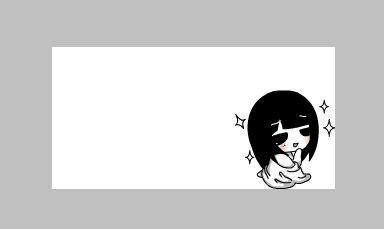
2、选用文字工具,打上你要的字(因为是做滚动字效,所以我们要把字打得长一点。)
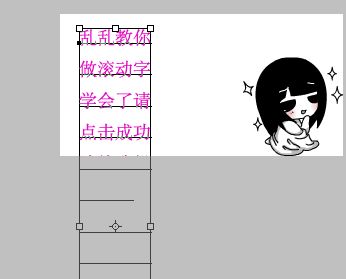
3、点击窗口,打开动画面板。选中第一帧,将文字图层移动到如下图所示的位置。


4、新建一帧,同样移动文字图层到如下图所示的位置。


5、选中过度帧按钮。数值设置如下图
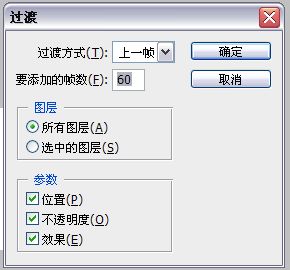
6、按住空格键播放一下,如果还是太快,那么我们可以设置它的延迟时间。按住shift,选中第一帧和最后一帧,点击帧下面的小三角形,设置延迟时间,我这里设置的是0.1秒。


7、最后,保存为web模式即可,效果如下图所示。
是不是很炫很酷啊,呵呵,快来学习一下吧!
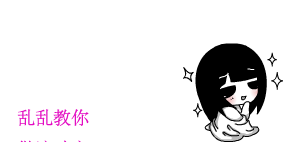
注意事项
关于帧的设置,可以根据你的字的多少来定,快慢均可以调整。还有就是如果想传到百度上的话图片的大小要在500k以内(官方人员透露的)。
以上就是PS简单制作滚动文字的动态效果方法介绍,操作很简单的,你学会了吗?希望能对大家有所帮助!
《PS简单制作滚动文字的动态效果》阅读地址:http://www.haoshilao.net/14002/
已有0条评论,点击查看发表评论